Menambahkan parameter ke laporan seluler
Catatan
Penerbit Laporan Seluler SQL Server tidak digunakan lagi untuk semua rilis SQL Server Reporting Services setelah SQL Server Reporting Services 2019. Ini dihentikan mulai dari SQL Server Reporting Services 2022 dan Power BI Report Server.
Anda dapat membuat laporan seluler Reporting Services dengan parameter, sehingga Anda dan pembaca laporan dapat memfilter laporan Anda. Laporan dengan parameter juga dapat menjadi target penelusuran dari laporan sumber.
Untuk membuat laporan seluler dengan parameter, Anda mulai dengan himpunan data bersama dengan setidaknya satu parameter. Baca tentang membuat parameter dalam himpunan data bersama. Laporan seluler tidak mendukung nilai null untuk parameter default, jadi pastikan parameter Anda memiliki nilai default selain null.
Setelah menambahkan parameter ke laporan seluler, Anda membuat URL untuk membuka laporan dengan parameter string kueri.
Di bilah atas portal web Reporting Services, pilih Laporan Seluler Baru>.
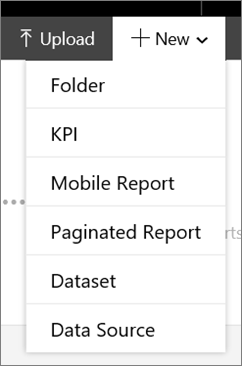
Pilih tab Data .
Pilih Tambahkan Data.
Pilih Server Laporan, lalu pilih server.
Navigasikan ke himpunan data bersama di server dan pilih yang memiliki parameter.
Di kisi, Anda akan melihat data dalam himpunan data. Lingkaran hijau dengan tanda kurung { } menandai himpunan data dengan parameter.
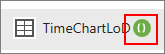
Pilih cog pada tab, lalu pilih Param {}.
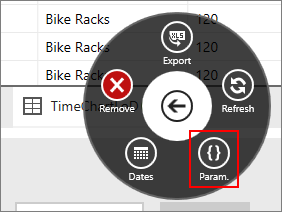
Pilih elemen laporan yang meneruskan nilai ke parameter .
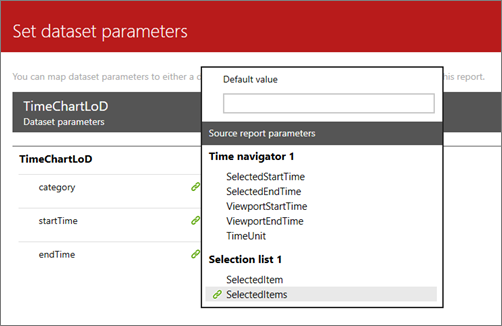
Pilih Pratinjau untuk melihat tampilan laporan. Dalam laporan ini, daftar pilihan menggunakan parameter Kategori.
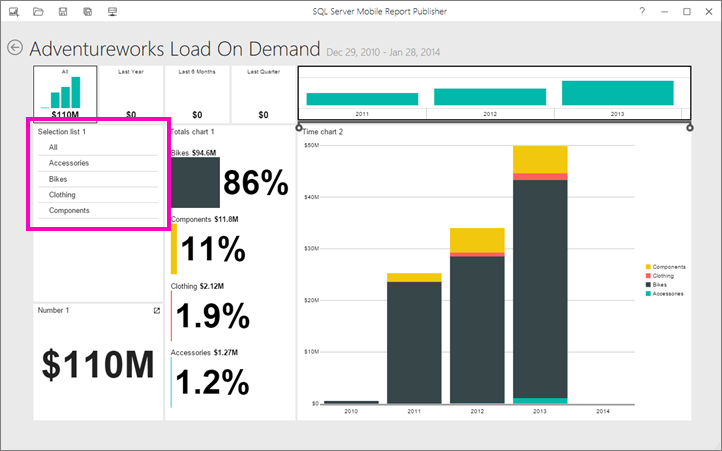
Saat Anda memilih nilai dalam daftar pilihan, laporan difilter ke nilai tersebut, dalam hal ini, Aksesori.
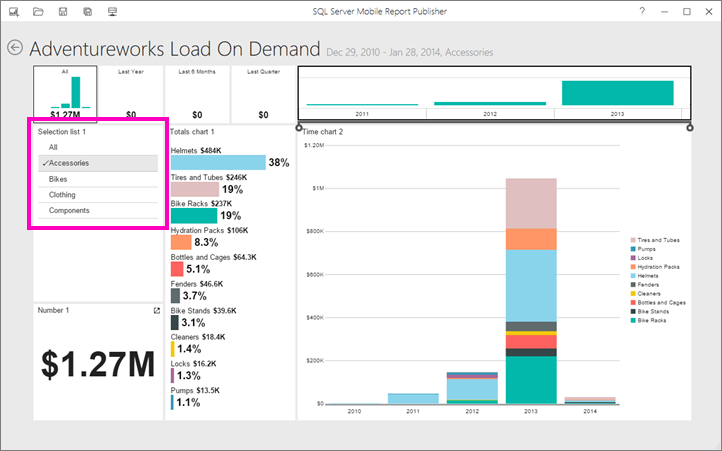
Konten terkait
Saran dan Komentar
Segera hadir: Sepanjang tahun 2024 kami akan menghentikan penggunaan GitHub Issues sebagai mekanisme umpan balik untuk konten dan menggantinya dengan sistem umpan balik baru. Untuk mengetahui informasi selengkapnya, lihat: https://aka.ms/ContentUserFeedback.
Kirim dan lihat umpan balik untuk